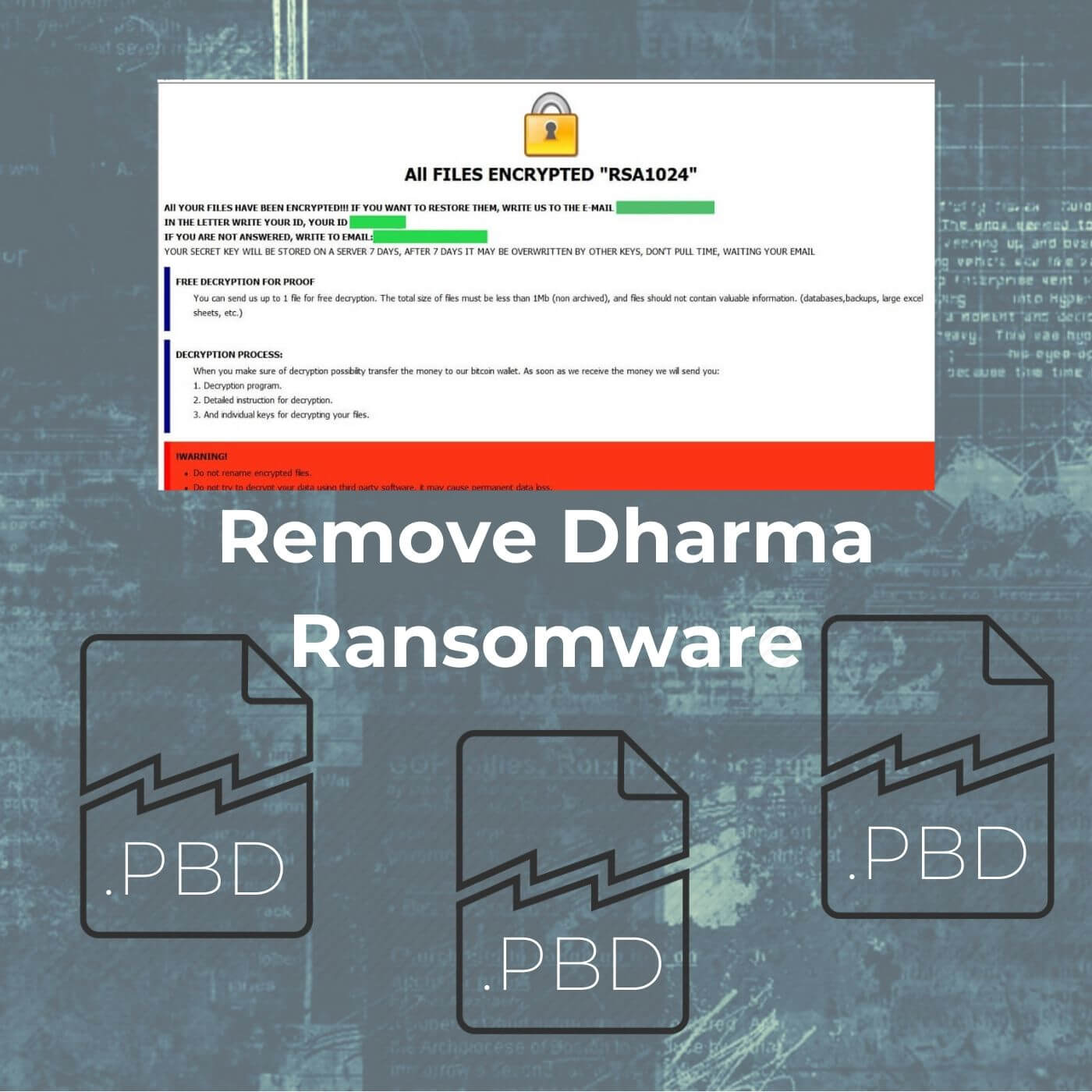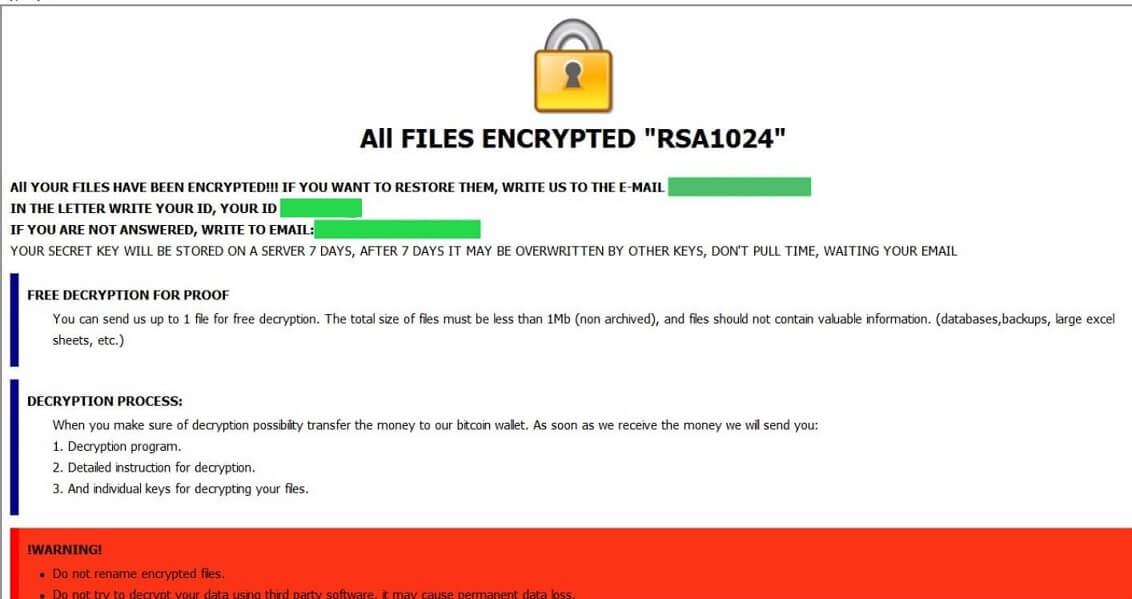Quando il computer è stato infettato da PBD Dharma ceppo ransomware si vedrà l'estensione .PBD aggiunto ai nomi dei file importanti. Questa minaccia è stato sviluppato per modificare le impostazioni di sistema essenziali e funzionalità del sistema improprio con l'obiettivo primario di crittografare i file personali senza essere rilevato da tutte le misure di sicurezza attiva. A seguito di corruzione dei dati, il ransomware PBD richiederà una tassa di riscatto per il recupero dei file. I file crittografati da questo ceppo Dharma sono riconoscibili dall'estensione .PBD che sta alla fine dei loro nomi. Fino a quando il codice del file .PBD è ritornato di nuovo al suo stato originale, rimangono inaccessibili. Infine, la minaccia cade un messaggio di riscatto per estorcere un pagamento del riscatto.
In questo articolo, potrete trovare maggiori informazioni su .virus PBD così come una guida passo-passo su come rimuovere i file dannosi dal sistema infetto e come recuperare i file potenzialmente .PBD crittografati.

Sommario minaccia
| Nome | PBD Virus |
| Tipo | Ransomware, Cryptovirus |
| breve descrizione | Un ransomware armadietto di dati progettato per danneggiare i sistemi informatici e crittografare preziosi fle personali. |
| Sintomi | File importanti sono bloccati e rinominato con una serie di alcune estensioni. L'ultima estensione è .PBD messaggio Ransom insiste sul pagamento del riscatto |
| Metodo di distribuzione | Email spam, Allegati e-mail |
| Detection Tool |
Verifica se il tuo sistema è stato interessato da malware
Scarica
Strumento di rimozione malware
|
Esperienza utente | Iscriviti alla nostra Forum per discutere PBD Virus. |
| Strumento di recupero dati | Windows Data Recovery da Stellar Phoenix Avviso! Questo prodotto esegue la scansione settori di unità per recuperare i file persi e non può recuperare 100% dei file crittografati, ma solo pochi di essi, a seconda della situazione e se non è stato riformattato l'unità. |

.PBD Virus File (Dharma ransomware) - Distribuzione e Impact
Il .PBD viurs file è un cryptovirus recentemente scoperto in base al codice di [wplinkpreview url =”https://sensorstechforum.com/remove-mers-files-virus/”] Dharma ransomware.
Le tecniche che stanno fornendo .PBD virus ransomware su macchine di computer sono considerati come i comuni – malspam, malvertising, installatori del freeware, notifiche di aggiornamento software falso, e pagine web corrotti. Malspam è probabile che sia il più preferito. E 'realizzato tramite messaggi e-mail di spam che tentano di fornire codice malevolo sui PC mirati.
Solitamente, i messaggi di posta elettronica che fanno parte di queste campagne cercano di ingannare l'utente a caricare una pagina web danneggiato nel browser web di default o l'esecuzione di un file allegato dannoso sul proprio sistema. I loro mittenti, così come gli indirizzi, può essere falsificato. Possono presentarsi come rappresentanti dei servizi e delle istituzioni ben noti.
Il momento .PBD virus filefile di attivazione ‘s viene avviato sul computer, si innesca una lunga sequenza di operazioni dannose che gli permettono di eludere il rilevamento. Poi i ransomware funzionalità del sistema abusi e, infine, codifica i file personali importanti.
Come un ceppo di Dharma famiglia ransomware, .virus PBD cripta i file di destinazione utilizzando la forte crittografia AES. Il processo di crittografia viene realizzato con l'aiuto di un modulo di crittografia incorporata. Una volta attivato questo modulo scansioni tutte le unità per i tipi di destinazione di file personali in modo da poter applicare le modifiche al loro codice.
Le modifiche lasciano i file crittografati inaccessibili fino a quando il loro codice è ritornato di nuovo al suo stato originale. Sfortunatamente, potrebbe non essere in grado di visualizzare le informazioni memorizzate dai seguenti file di vostro:
- I file audio
- I file video
- file di documenti
- I file di immagine
- I file di backup
- Credenziali bancarie, etc
Un modo per riconoscere un file crittografato è dalla comparsa della proroga .PBD nel suo nome. Inoltre, si poteva vedere l'indirizzo e-mail paybuyday@aol.com contenuta un'altra estensione. Questo indirizzo email è associato con i criminali informatici che stanno dietro gli attacchi ransomware PBD. Si potrebbe anche notare nel messaggio riscatto che appare alla fine del processo di infezione.
Sappiamo che è necessario ripristinare i file crittografati, ma si consiglia di astenersi dal trasferire i soldi per i criminali informatici. Altrimenti, si rischia di perdere entrambi i file di valore e denaro.
Per il bene della vostra sicurezza, si consiglia di pulire il computer infettato da file dannosi presenti e prendere in considerazione l'aiuto di metodi di recupero di dati alternativi.

Rimuovere .PBD Virus File (Dharma ransomware)
Il cosidetto .virus PBD – un ceppo ransomware Dharma, è una minaccia con codice altamente complessa che provoca danni ad entrambe le impostazioni di sistema essenziali e dati importanti. Da qui, l'unico modo per utilizzare il computer infettato in modo sicuro ancora una volta è quello di rimuovere tutti i file maligni e gli oggetti creati dal ransomware. Allo scopo, potete seguire la nostra guida rimozione step-by-step.
Nel caso in cui si desidera tentare di ripristinare i file .PBD con l'aiuto dei metodi di recupero di dati alternativi, fare check passaggio cinque – Provare a ripristinare i file crittografati dal virus .PBD. Vi ricordiamo di eseguire il backup di tutti i file crittografati su un'unità esterna prima che il processo di recupero.
- Passo 1
- Passo 2
- Passo 3
- Passo 4
- Passo 5
Passo 1: Scansione per PBD virus con lo strumento SpyHunter Anti-Malware



Rimozione automatica ransomware - Videoguida
Passo 2: Uninstall PBD Virus and related malware from Windows
Ecco un metodo in pochi semplici passi che dovrebbero essere in grado di disinstallare maggior parte dei programmi. Non importa se si utilizza Windows 10, 8, 7, Vista o XP, quei passi otterrà il lavoro fatto. Trascinando il programma o la relativa cartella nel cestino può essere un molto cattiva decisione. Se lo fai, frammenti di programma vengono lasciati, e che possono portare al lavoro instabile del PC, errori con le associazioni di tipo file e altre attività spiacevoli. Il modo corretto per ottenere un programma dal computer è di disinstallarlo. Per fare questo:


 Segui le istruzioni sopra e cancellerai con successo la maggior parte dei programmi indesiderati e dannosi.
Segui le istruzioni sopra e cancellerai con successo la maggior parte dei programmi indesiderati e dannosi.
Passo 3: Pulire eventuali registri, creato da PBD virus sul computer.
I registri di solito mirati di macchine Windows sono i seguenti:
- HKEY_LOCAL_MACHINE Software Microsoft Windows CurrentVersion Run
- HKEY_CURRENT_USER Software Microsoft Windows CurrentVersion Run
- HKEY_LOCAL_MACHINE Software Microsoft Windows CurrentVersion RunOnce
- HKEY_CURRENT_USER Software Microsoft Windows CurrentVersion RunOnce
È possibile accedere aprendo l'editor del registro di Windows e l'eliminazione di tutti i valori, creato da PBD Virus lì. Questo può accadere seguendo la procedura sotto:


 Mancia: Per trovare un valore virus creato, è possibile fare clic destro su di esso e fare clic su "Modificare" per vedere quale file è impostato per funzionare. Se questa è la posizione file del virus, rimuovere il valore.
Mancia: Per trovare un valore virus creato, è possibile fare clic destro su di esso e fare clic su "Modificare" per vedere quale file è impostato per funzionare. Se questa è la posizione file del virus, rimuovere il valore.
Prima di cominciare "Passo 4", Per favore l'avvio in modalità normale, nel caso in cui siete attualmente in modalità provvisoria.
Questo vi permetterà di installare e uso SpyHunter 5 con successo.
Passo 4: Avviare il PC in modalità provvisoria per isolare e rimuovere virus PBD





Passo 5: Cercare di ripristinare i file crittografati da PBD Virus.
Metodo 1: Utilizza STOP Decrypter di Emsisoft.
Non tutte le varianti di questo ransomware possono essere decifrati gratis, ma abbiamo aggiunto il decryptor utilizzato dai ricercatori che viene spesso aggiornato con le varianti che diventano poi decifrati. Si può cercare di decifrare i file utilizzando le istruzioni riportate di seguito, ma se non funzionano, poi purtroppo la vostra variante del virus ransomware non è decifrabile.
Seguire le istruzioni riportate di seguito per utilizzare il decrypter Emsisoft e decrittografare i file gratuitamente. Puoi scaricare lo strumento di decrittazione Emsisoft legata qui e quindi seguire i passaggi indicati di seguito:
1 Pulsante destro del mouse sulla Decrypter e cliccare su Esegui come amministratore come mostrato di seguito:

2. D'accordo con i termini della licenza:

3. Clicca su "Aggiungi cartella" e poi aggiungere le cartelle in cui si desidera i file decriptati come mostrato sotto:

4. Clicca su "decrypt" e attendere che i file da decodificare.

Nota: Credito per il decryptor va a Emsisoft ricercatori che hanno fatto il passo avanti con questo virus.
Metodo 2: Utilizzare un software di recupero dati
infezioni ransomware e PBD Virus mirano a crittografare i file utilizzando un algoritmo di cifratura che può essere molto difficile da decifrare. Questo è il motivo per cui abbiamo suggerito un metodo di recupero di dati che possono aiutare a andare in giro decrittazione diretta e cercare di ripristinare i file. Tenete a mente che questo metodo non può essere 100% efficace, ma può anche aiutare un po 'o molto in situazioni diverse.
Basta cliccare sul link e sui menu del sito in alto, scegliere Recupero dati - Procedura guidata di recupero dati per Windows o Mac (a seconda del tuo sistema operativo), e quindi scaricare ed eseguire lo strumento.
PBD Virus-FAQ
What is PBD Virus Ransomware?
PBD Virus è un file ransomware infezione - il software dannoso che entra silenziosamente nel tuo computer e blocca l'accesso al computer stesso o crittografa i tuoi file.
Molti virus ransomware utilizzano sofisticati algoritmi di crittografia per rendere inaccessibili i tuoi file. L'obiettivo delle infezioni da ransomware è richiedere il pagamento di un riscatto per ottenere l'accesso ai file.
What Does PBD Virus Ransomware Do?
Il ransomware in generale è un software dannoso quello è progettato per bloccare l'accesso al tuo computer o ai tuoi file fino al pagamento del riscatto.
Anche i virus ransomware possono danneggiare il tuo sistema, corrompere i dati ed eliminare i file, con conseguente perdita permanente di file importanti.
How Does PBD Virus Infect?
In diversi modi, PBD Virus Ransomware infetta i computer inviandoli tramite e-mail di phishing, contenente allegato virus. Questo allegato è di solito mascherato come documento importante, come una fattura, documento bancario o anche un biglietto aereo e sembra molto convincente per gli utenti.
Another way you may become a victim of PBD Virus is if you scaricare un programma di installazione falso, crack o patch da un sito Web con bassa reputazione o se si fa clic sul collegamento di un virus. Molti utenti segnalano di avere un'infezione da ransomware scaricando torrent.
How to Open .PBD Virus files?
tu can't senza decrittatore. A questo punto, il .PBD Virus file sono criptato. Puoi aprirli solo dopo che sono stati decrittografati utilizzando una chiave di decrittografia specifica per il particolare algoritmo.
Cosa fare se un decryptor non funziona?
Niente panico, e eseguire il backup dei file. Se un decryptor non ha decifrato il tuo .PBD Virus file correttamente, quindi non disperare, perché questo virus è ancora nuovo.
Posso ripristinare ".PBD Virus" File?
Sì, a volte i file possono essere ripristinati. Ne abbiamo suggeriti diversi metodi di recupero file che potrebbe funzionare se si desidera ripristinare .PBD Virus file.
Questi metodi non sono in alcun modo 100% garantito che sarai in grado di recuperare i tuoi file. Ma se hai un backup, le tue possibilità di successo sono molto maggiori.
How To Get Rid of PBD Virus Virus?
Il modo più sicuro e più efficace per la rimozione di questa infezione da ransomware è l'uso a programma anti-malware professionale.
Scansionerà e individuerà PBD Virus ransomware, quindi lo rimuoverà senza causare ulteriori danni ai tuoi importanti file .PBD Virus.
Posso segnalare il ransomware alle autorità?
Nel caso in cui il tuo computer sia stato infettato da un'infezione da ransomware, puoi segnalarlo ai dipartimenti di Polizia locale. Può aiutare le autorità di tutto il mondo a rintracciare e determinare gli autori del virus che ha infettato il tuo computer.
Sotto, abbiamo preparato un elenco con i siti web del governo, dove puoi presentare una segnalazione nel caso in cui sei vittima di un file criminalità informatica:
Autorità di sicurezza informatica, responsabile della gestione dei rapporti sugli attacchi ransomware in diverse regioni del mondo:
Germania - Portale ufficiale della polizia tedesca
stati Uniti - IC3 Internet Crime Complaint Center
Regno Unito - Polizia antifrode
Francia - Ministro degli Interni
Italia - Polizia Di Stato
Spagna - Polizia nazionale
Paesi Bassi - Forze dell'ordine
Polonia - Polizia
Portogallo - Polizia giudiziaria
Grecia - Unità per la criminalità informatica (Polizia ellenica)
India - Polizia di Mumbai - CyberCrime Investigation Cell
Australia - Australian High Tech Crime Center
È possibile rispondere ai rapporti in tempi diversi, a seconda delle autorità locali.
Puoi impedire al ransomware di crittografare i tuoi file?
Sì, puoi prevenire il ransomware. Il modo migliore per farlo è assicurarsi che il sistema del computer sia aggiornato con le ultime patch di sicurezza, utilizzare un programma anti-malware affidabile e firewall, eseguire frequentemente il backup dei file importanti, ed evitare di fare clic su link malevoli o il download di file sconosciuti.
Can PBD Virus Ransomware Steal Your Data?
Sì, nella maggior parte dei casi ransomware ruberà le tue informazioni. It is a form of malware that steals data from a user's computer, lo crittografa, e poi chiede un riscatto per decifrarlo.
In molti casi, il autori di malware o gli aggressori minacciano di eliminare i dati o pubblicalo online a meno che non venga pagato il riscatto.
Il ransomware può infettare il WiFi?
Sì, il ransomware può infettare le reti WiFi, poiché gli attori malintenzionati possono usarlo per ottenere il controllo della rete, rubare dati riservati, e bloccare gli utenti. Se un attacco ransomware ha successo, potrebbe portare alla perdita del servizio e/o dei dati, e in alcuni casi, perdite finanziarie.
Dovrei pagare ransomware?
No, non dovresti pagare gli estorsori di ransomware. Il loro pagamento incoraggia solo i criminali e non garantisce che i file oi dati verranno ripristinati. L'approccio migliore consiste nell'avere un backup sicuro dei dati importanti ed essere vigili sulla sicurezza in primo luogo.
What Happens If I Don't Pay Ransom?
If you don't pay the ransom, gli hacker potrebbero ancora avere accesso al tuo computer, dati, o file e potrebbe continuare a minacciare di esporli o eliminarli, o addirittura usarli per commettere crimini informatici. In alcuni casi, potrebbero persino continuare a richiedere pagamenti di riscatto aggiuntivi.
È possibile rilevare un attacco ransomware?
Sì, ransomware può essere rilevato. Software anti-malware e altri strumenti di sicurezza avanzati può rilevare il ransomware e avvisare l'utente quando è presente su una macchina.
È importante rimanere aggiornati sulle ultime misure di sicurezza e mantenere aggiornato il software di sicurezza per garantire che il ransomware possa essere rilevato e prevenuto.
I criminali ransomware vengono catturati?
Sì, i criminali ransomware vengono catturati. Le forze dell'ordine, come l'FBI, L'Interpol e altri sono riusciti a rintracciare e perseguire i criminali di ransomware negli Stati Uniti e in altri paesi. Mentre le minacce ransomware continuano ad aumentare, così fa l'attività di esecuzione.
Informazioni sulla ricerca sui virus PBD
I contenuti che pubblichiamo su SensorsTechForum.com, questa guida alla rimozione di PBD Virus inclusa, è il risultato di ricerche approfondite, duro lavoro e la dedizione del nostro team per aiutarti a rimuovere il malware specifico e ripristinare i tuoi file crittografati.
Come abbiamo condotto la ricerca su questo ransomware??
La nostra ricerca si basa su un'indagine indipendente. Siamo in contatto con ricercatori di sicurezza indipendenti, e come tale, riceviamo aggiornamenti quotidiani sulle ultime definizioni di malware e ransomware.
Inoltre, la ricerca dietro la minaccia ransomware PBD Virus è supportata VirusTotal e la progetto NoMoreRansom.
Per comprendere meglio la minaccia ransomware, si prega di fare riferimento ai seguenti articoli che forniscono dettagli informati.
Come sito dedicato da allora a fornire istruzioni di rimozione gratuite per ransomware e malware 2014, La raccomandazione di SensorsTechForum è di prestare attenzione solo a fonti affidabili.
Come riconoscere fonti affidabili:
- Controlla sempre "Riguardo a noi" pagina web.
- Profilo del creatore di contenuti.
- Assicurati che dietro al sito ci siano persone reali e non nomi e profili falsi.
- Verifica Facebook, Profili personali di LinkedIn e Twitter.